2020年08月15日
Google AdSense設定(アドセンス設定)
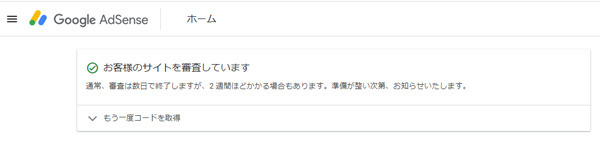
以前Google AdSenseの申請をしたことがありますが、
そのときは「新型コロナウイルスの影響で審査できません」となりました。
改めて設定を見直してみると、
AdSenseコードがブログに貼り付けできてないような感じだったので
コードを貼り付けて、再申請しました。
手順を残しておきます。
1
Googleアカウントでログインした状態で
Google AdSense のページへ
2
新規登録します
3
AdSenseコードを貼り付けます
貼り付ける場所は タグと タグの間
WordPress Cocoonの場合、
Cocoon設定>アクセス解析・認証 内
ヘッド用コード の欄に AdSenseコードをペーストします
[変更をまとめて保存]します。
<参考サイト>
WordPressの無料テーマ「Cocoon」でアドセンス広告(Google AdSense)を設定する方法[初心者向け]
(注意)
この保存の際、「403 errer このページへのアクセスは禁止されています」
と表示され、保存できない現象が発生しました。
サーバのWAF設定を一時「無効」にすることで保存できたので
注意書きを残しておきます。
<参考サイト>
ロリポップ403エラーが出たら!?WAFの無効化・除外で対処!
(セキュリティ上、すべての作業が完了したら[有効]に戻しましょう)
4
無事に AdSenseコードを貼り付けて保存できたら
Google AdSenseのページに戻って、
□ サイトにコードを貼り付けました。
にチェックを入れて、[完了]ボタンをクリック。
↓
「お客様のサイトでコードを探しています」
↓
「コードが見つかりました」
これで、アカウントを有効にする処理を開始できます。
この処理は通常1日足らずで終わりますが、もっと長く
かかる場合もあります。すべての準備が整った時点で
メールでお知らせいたします。
↓
Google AdSense ホームにもどります。
お客様のサイトを審査しています。
通常、審査は数日で終了しますが、2週間ほどかかる場合も
あります。準備が整い次第、お知らせいたします。
※レンタルサーバのWAF設定を[有効]に戻したか再確認
さて、審査に通るかな・・・(^^;)
<その他参考サイト>
【2020年版】Googleアドセンス審査のポイントと申請方法を詳しく解説
【このカテゴリーの最新記事】
-
no image
-
no image
-
no image
-
no image
-
no image
-
no image
-
no image
-
no image
この記事へのコメント
コメントを書く
この記事へのトラックバックURL
https://fanblogs.jp/tb/10122725
※ブログオーナーが承認したトラックバックのみ表示されます。
この記事へのトラックバック
